W systemie Windows 10 jest kilka nowych aplikacji, w tym nowa aplikacja Zdjęcia. Nie mam nic przeciwko aplikacji Zdjęcia - z pewnością ma kilka fajnych funkcji, takich jak możliwość edytowania i ulepszania zdjęć za pomocą kilku kliknięć - ale uwielbiam starą przeglądarkę fotografii systemu Windows. I tęsknię za tym. Dużo.
Tęsknię za nią tak bardzo, że zrobiłem z niej moją domyślną aplikację do zdjęć. A oto, jak możesz zrobić to samo.
Jeśli zaktualizowałeś system z Windows 7, 8 lub 8.1

Łatwo jest odzyskać sprawdzoną starą przeglądarkę Windows Photo Viewer - wystarczy otworzyć Ustawienia i przejść do System> Domyślne aplikacje . W "Przeglądarce zdjęć" powinna pojawić się Twoja aktualna domyślna przeglądarka zdjęć (prawdopodobnie nowa aplikacja Zdjęcia). Kliknij tę opcję, aby wyświetlić listę opcji dla nowej domyślnej przeglądarki zdjęć. Zakładając uaktualnienie do systemu Windows 10 z poprzedniej wersji systemu Windows, powinieneś zobaczyć opcję Przeglądarka fotografii systemu Windows jako opcję.
Wybierz Windows Photo Viewer i wyjdź z menu Ustawienia, i gotowe - zdjęcia będą teraz otwierane w Windows Photo Viewer.
Jeśli zainstalowałeś system Windows 10 od zera
Jest to trudniejsze, ponieważ przeglądarka Windows Photo View jest technicznie dostępna, więc nie jest łatwo ją znaleźć. Zajmuje się edytowaniem rejestru Windows, którego nie należy próbować, chyba że wiesz, co robisz - edytowanie rejestru może być niebezpieczne, jeśli popełnisz błąd.
Oto jak to zrobić:

1. Skopiuj kod z tego posta autorstwa Edwina na TenForums do Notatnika i zapisz go jako plik REG (nazwij to, co chcesz, być może photoviewer.reg).

2. Kliknij dwukrotnie nowy plik REG, aby połączyć go z rejestrem systemu Windows. Będziesz musiał kliknąć przycisk Kontrola konta użytkownika i kilka innych okien, aby zezwolić plikowi na wprowadzanie zmian w Rejestrze.

3. Powinieneś teraz widzieć Przeglądarkę fotografii systemu Windows i ustawić ją jako domyślny program dla różnych plików obrazów. Aby to zrobić, otwórz Panel sterowania i przejdź do Domyślne programy> Ustaw domyślne programy. Znajdź Windows Photo Viewer na liście programów, kliknij go i wybierz Ustaw ten program jako domyślny. Spowoduje to ustawienie Windows Photo Viewer jako domyślnego programu dla wszystkich typów plików, które może otwierać domyślnie.
Przegląd CNET
Microsoft Windows 10
Microsoft udało się zbudować system operacyjny, który jest w domu na komputerach i urządzeniach mobilnych. Przeczytaj recenzję

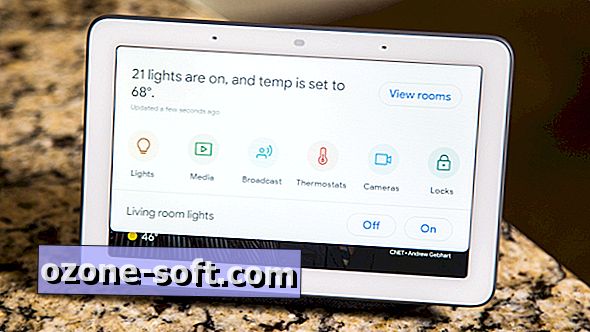



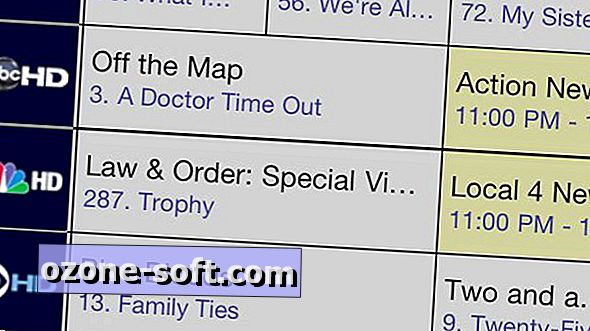







Zostaw Swój Komentarz